Создание наборов метрик и управление ими
Наборы метрик призваны помочь организациям определять, обнаруживать и повторно использовать доверенные метрики. В настоящее время метрики определяются в семантических слоях как меры в моделях. Со временем эти модели становятся большими и сложными, что затрудняет управление и использование, что приводит к созданию многих конкретных моделей. Если организации имеют множество конкретных моделей, это приводит к переопределениям данных и дубликатам метрик. Фрагментация моделей позволяет пользователям доверять существующим метрикам и создавать логистические проблемы. Наборы метрик решают эту проблему, предоставляя пользователям средства для управления и повторного использования ключевых метрик в организации.
Необходимые компоненты
Чтобы создать наборы метрик и управлять ими, необходимо:
- создание набора метрик в рабочей области Premium
- включение Fabric для вашей организации
- быть по крайней мере в роли участника в рабочей области
- разрешение на сборку для семантической модели
Создание набора метрик
- Войдите в служба Power BI (app.powerbi.com) в браузере.
- Выберите метрики в области навигации слева, чтобы открыть концентратор метрик .
- В центре метрик выберите новый набор метрик:
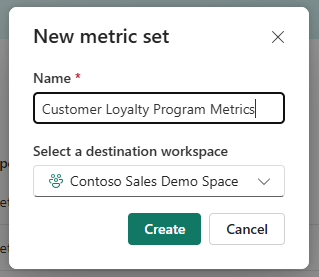
- Присвойте метрике имя.
- Укажите рабочую область.
- Откроется новый набор метрик, который можно начать заполнением метрик.
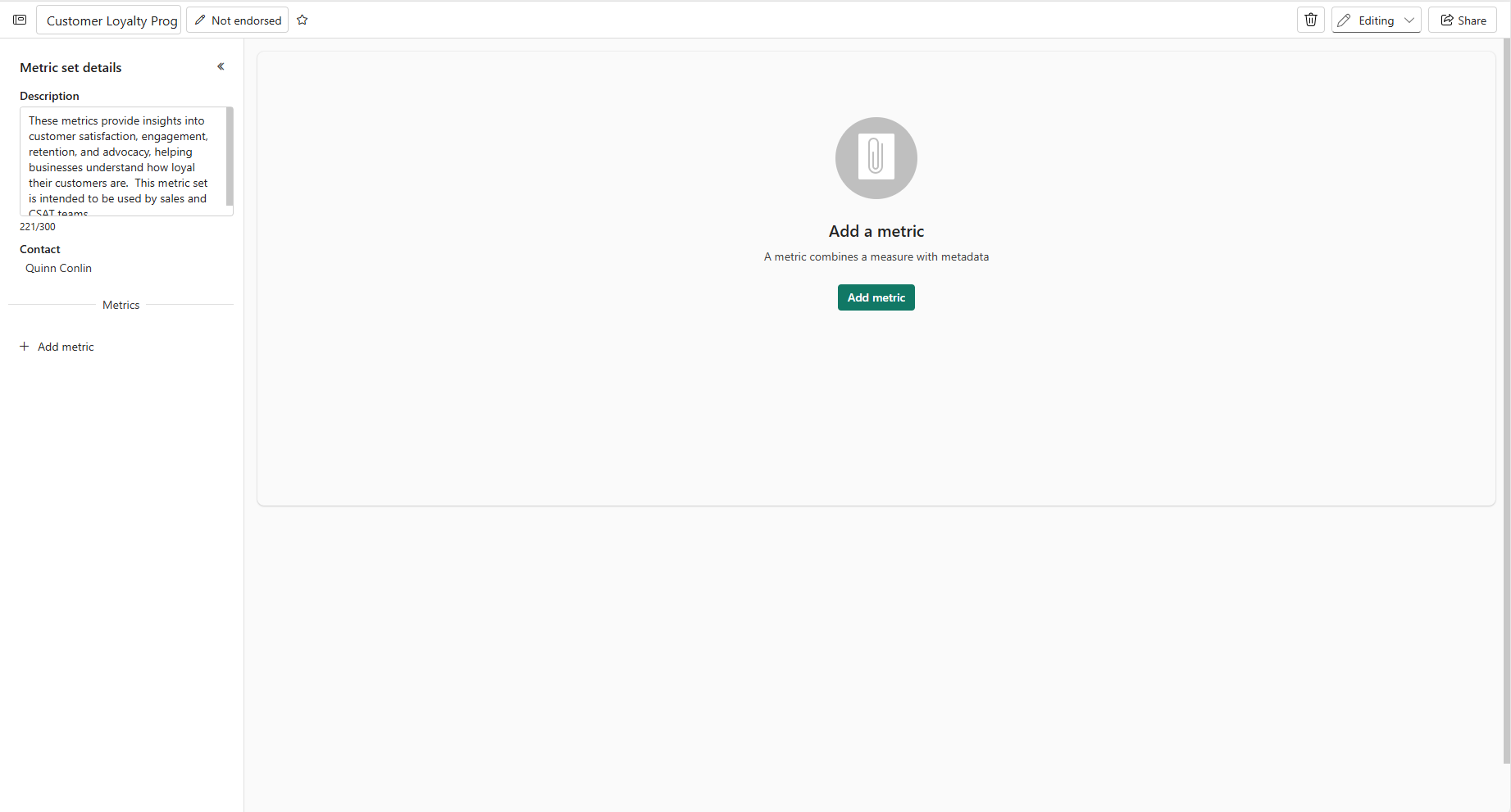
- Присвойте метрике описание (необязательный шаг). Описание набора метрик помогает пользователям понять предполагаемое использование коллекции и какие группы могут получить к нему доступ.
- Подтвердите набор метрик (необязательный шаг).
- Настройка параметров Copilot (необязательный шаг).
Примечание.
Сводки Copilot в метриках включены по умолчанию в подходящих рабочих областях. Авторы набора метрик могут отключить этот параметр. Чтобы отключить этот параметр, откройте панель параметров набора метрик и установите переключатель.
Создание метрики
- Выберите метрики в списке метрик или пустом состоянии в области предварительного просмотра.
- Выберите семантику модели , содержащую меру, которую вы хотите использовать для создания метрики.
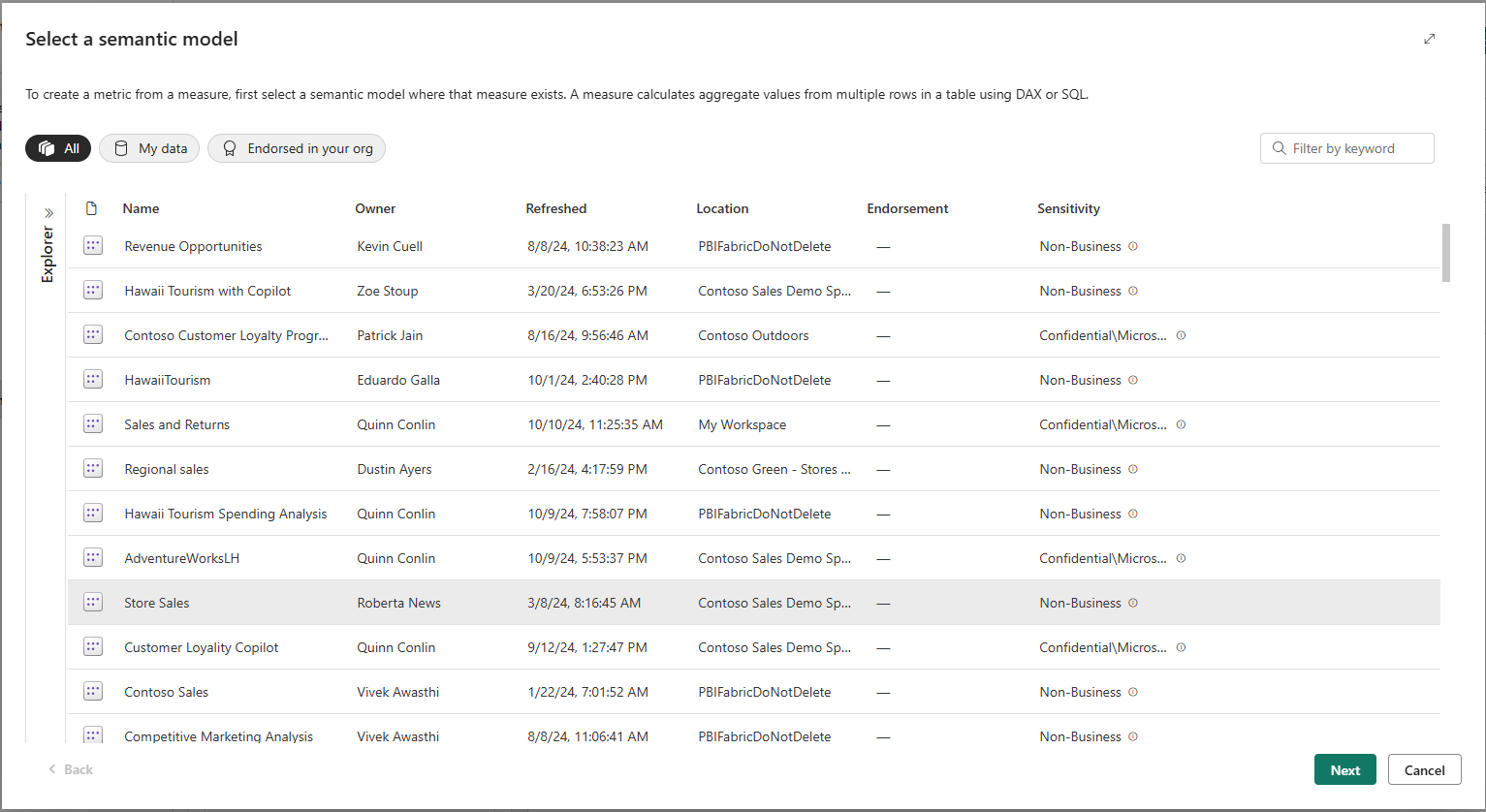
- Выберите меру.
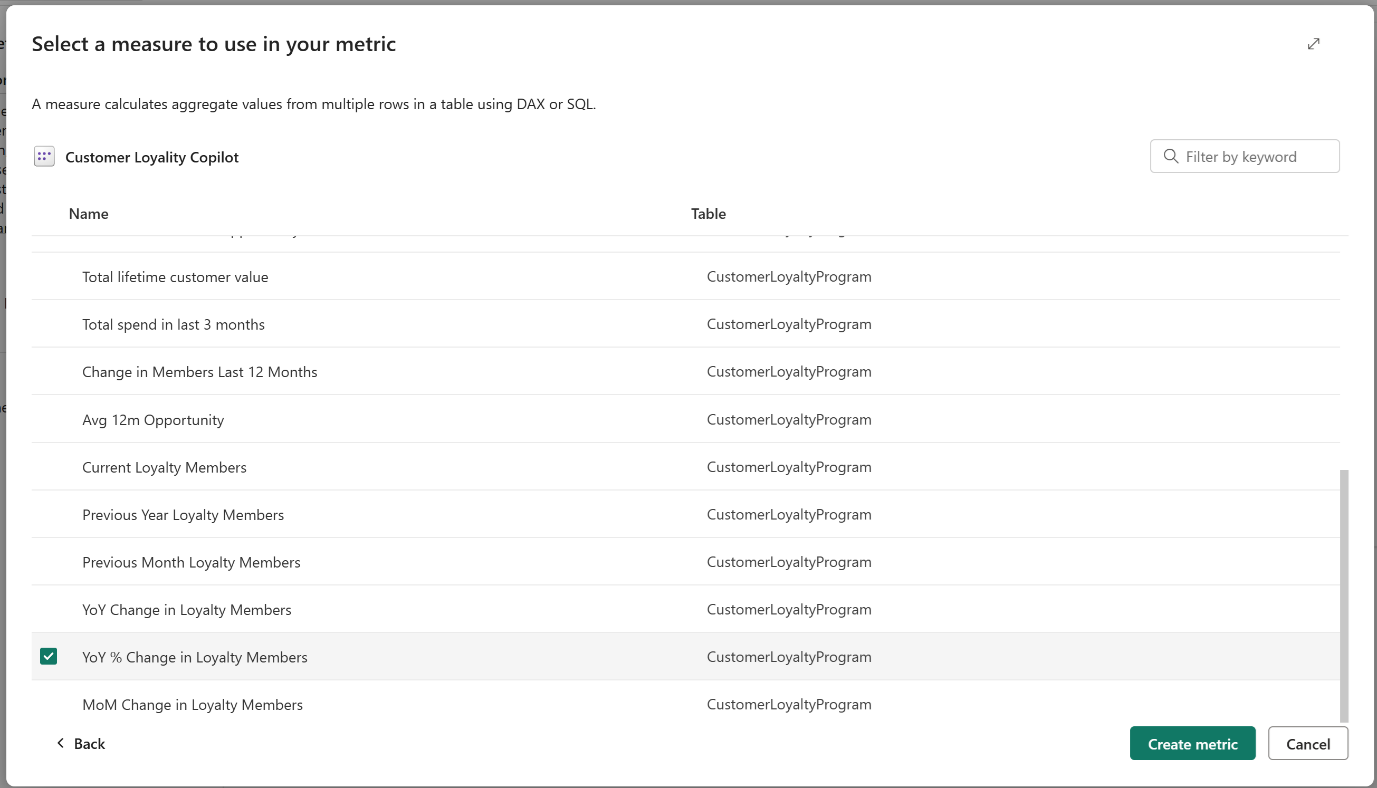
По мере создания метрики все описания мер, сохраненные в семантической модели, автоматически отображаются в области описания.
Добавление измерений
Измерения, связанные с метрикой, являются важной частью самой метрики. Они указывают данные, наиболее релевантные для метрики. Использование наиболее релевантных данных помогает конечным пользователям и создателям понять, как следует анализировать метрики и какие группы доступны.
Используйте следующие инструкции для выбора и использования измерений для метрики:
- Выберите измерения, расположенные рядом с областью сведений.
- Выберите соответствующие столбцы: выберите столбцы, которые вы хотите использовать с этой метрикой.
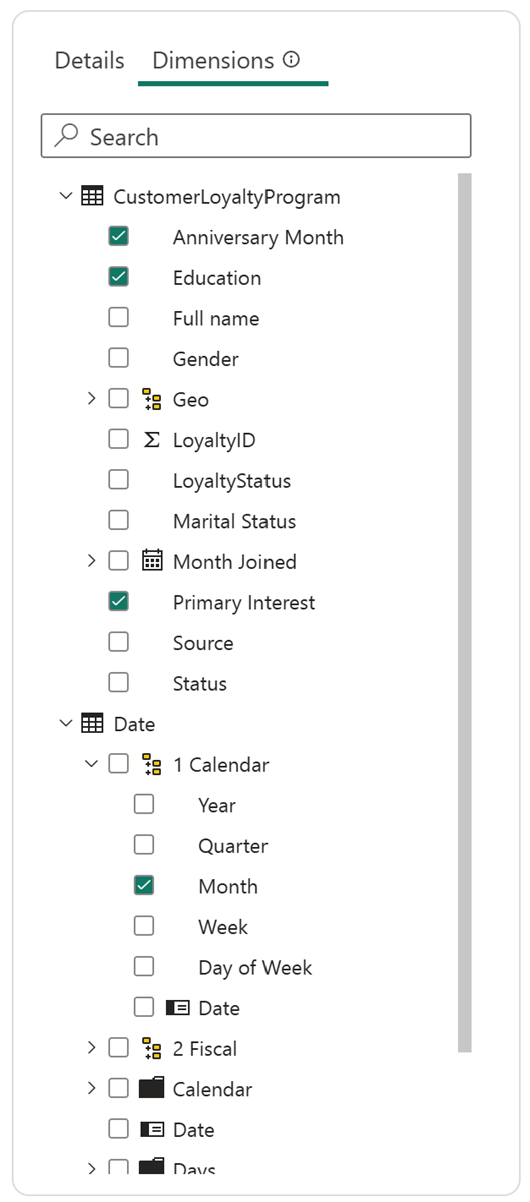
Примечание.
На вкладке "Измерения" вы увидите всю семантику модели. Когда метрика отображается в режиме просмотра, для зрителей будут отображаться только выбранные измерения, предоставляя упрощенный обзор соответствующих данных.
После выбора измерений в разделе предварительной версии отображаются визуальные элементы и сводки Copilot (если требования соответствуют требованиям для прав Copilot). Эти визуальные элементы основаны на метриках и связанных измерениях. Они стремятся обеспечить первый шаг в анализе метрики, вызывая интересные тенденции разбивки в доступных данных.
Общий доступ к набору метрик
Общий доступ — это самый простой способ предоставить пользователям доступ к набору метрик в служба Power BI. Вы можете поделиться с людьми в организации.
Когда вы предоставляете общий доступ к набору метрик, пользователи, которым вы предоставляете общий доступ, могут просматривать и взаимодействовать с ним. Они также могут просматривать все семантические данные модели и изменять их, если у них есть роль администратора, участника или участника в рабочей области.
Пользователи, у которых нет доступа к семантической модели, получают доступ к набору метрик и могут видеть метаданные, такие как имя метрик и владелец. Однако эти пользователи не могут видеть значение метрик, визуальные элементы или другие сведения, поступающие из семантической модели.
Пользователи, имеющие доступ к набору метрик и семантической модели, видят данные в соответствии с их ролями безопасности уровня ролей (RLS) или ролями безопасности уровня объектов (OLS). Сотрудники, которым вы предоставляете общий доступ, также могут поделиться своими коллегами, если вы разрешаете им.
Примечание.
При совместном использовании наборов метрик получатели нуждаются в лицензиях Power BI PPU, если содержимое не находится в емкости Power BI Premium .
Чтобы предоставить общий доступ к набору метрик, выполните приведенные действия.
- Нажмите кнопку "Общий доступ" на панели действий.
- Выберите разрешения , чтобы определить, кто может просматривать набор метрик.
- Выберите дополнительные разрешения, которые должны иметь ваши сотрудники .
- Нажмите кнопку "Применить", чтобы задать разрешения и предоставить общий доступ к набору метрик.
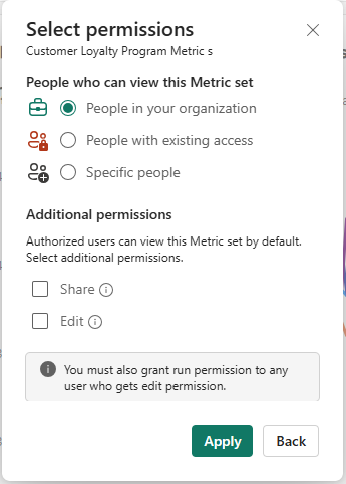
Примечание.
Если вы предоставляете общий доступ к артефакту набора метрик, это не даст пользователям доступ к данным метрик, поступающим из семантической модели. Чтобы пользователи видели данные метрик, необходимо предоставить доступ на чтение базовой семантической модели из артефакта (семантической модели) или рабочей области (роли).